Modalități magnifice de a elimina sigla dintr-un videoclip folosind dispozitivele dvs
Vizionarea videoclipurilor tale preferate este satisfăcătoare, nu până când videoclipul are un obiect inutil, cum ar fi logo-uri, filigrane, texte etc. Dacă ești în căutarea celor mai excelente și utile metode, atunci trebuie să citești acest articol pentru a-ți face o idee. Folosind aplicații excelente, puteți încerca multe moduri de a elimina siglele din videoclipuri offline și online. Cu ajutorul acestor dispozitive de îndepărtare a logo-ului, vă puteți bucura de vizionarea filmelor, clipurilor video, prezentărilor de diapozitive și multe altele. În acest fel, nu puteți reîntâmpina niciodată aceeași problemă. Dacă vrei să înveți modalități eficiente de a eliminați o siglă din videoclipurile dvs, nu sări peste citirea acestui articol informativ.
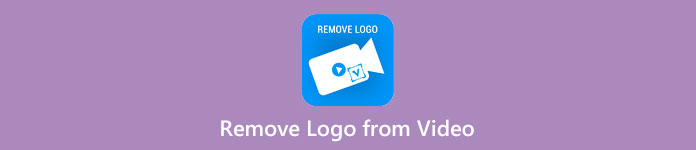
Partea 1: Cea mai bună metodă de a elimina sigla dintr-un videoclip
Să presupunem că sunteți în căutarea unui dispozitiv gratuit de îndepărtare a logo-ului. Cea mai bună aplicație pe care o puteți utiliza este Video Converter Ultimate. Această aplicație vă poate ajuta să eliminați o siglă din videoclip. Nu doar un logo, ci orice alte obiecte inutile de pe videoclipurile dvs., cum ar fi filigrane, texte, imagini etc. De asemenea, puteți elimina sigla cu ușurință, deoarece are doar pași simpli pe care chiar și un începător îi poate urma.
Mai mult, Video Converter Ultimate are un proces de eliminare rapid, spre deosebire de celelalte aplicații care consumă mult timp pentru a elimina siglele dintr-un videoclip. Folosind această aplicație, puteți elimina logo-ul în două instrumente ușoare, dispozitivul de îndepărtare a filigranului video și dispozitivul de tăiere video. În plus, are funcții de care vă puteți bucura, cum ar fi un convertor video, controler de viteză video, compresor video, corectare a culorilor, tăiere video, generator de colaje și multe altele. Dacă doriți să cunoașteți aceste două moduri de a elimina siglele folosind Video Converter Ultimate, urmați pașii de mai jos.
1. Utilizarea funcției Video Watermark Remover
Pasul 1: Pentru primul pas, trebuie să treceți la Video Converter Ultimate site-ul web și descărcați software-ul. După descărcare, treceți la procesul de instalare și lansați Video Converter Ultimate pe desktop.
Descărcare gratuităPentru Windows 7 sau o versiune ulterioarăDescărcare sigură
Descărcare gratuităPentru MacOS 10.7 sau o versiune ulterioarăDescărcare sigură
Pasul 2: După lansarea software-ului, treceți la Trusa de scule panou. Apoi, căutați Eliminator de filigran video, și faceți clic pe el.
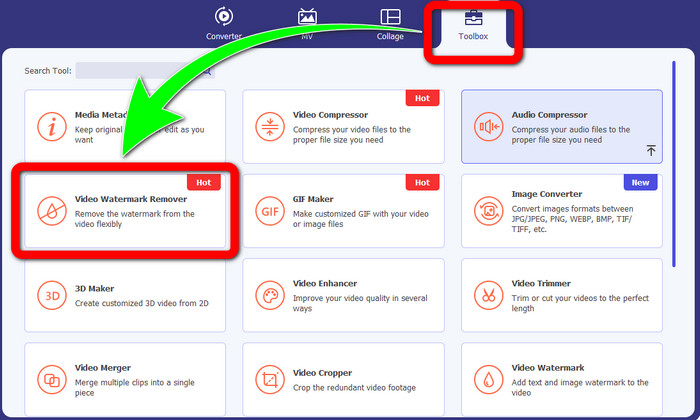
Pasul 3: Când ați terminat de făcut clic pe Eliminator de filigran video, o altă interfață va apărea pe desktop. Selectați butonul semnul Plus și importați videoclipul cu o siglă.
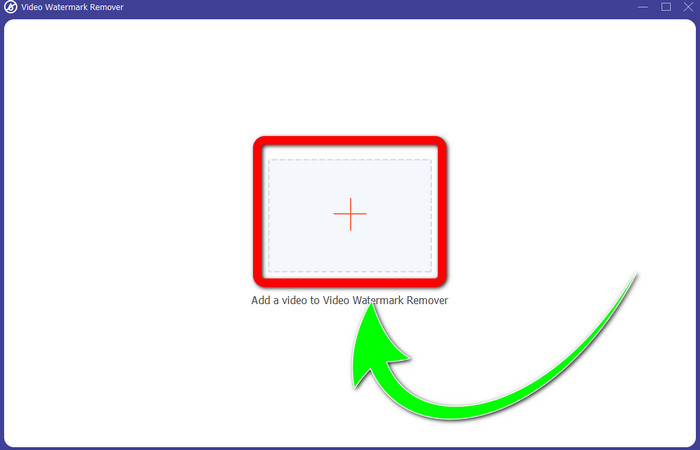
Pasul 4: Selectează Adăugați o zonă de eliminare a filigranului buton. Cutia mică va apărea pe videoclipul dvs. Mutați cutia la logo pentru a o acoperi.
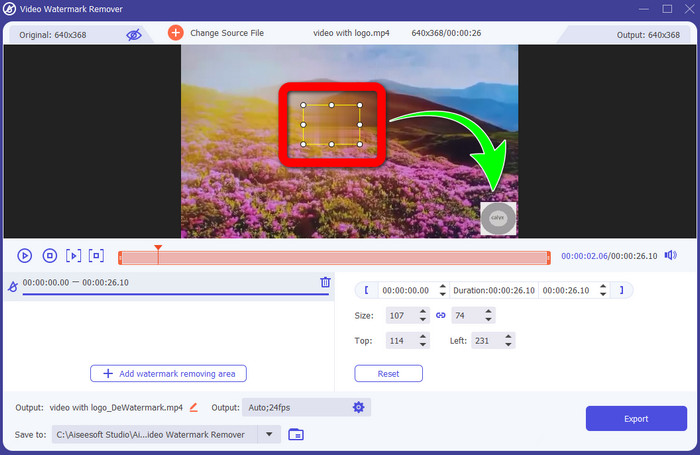
Pasul 5: Când ați terminat de mutat caseta pentru a acoperi sigla, selectați Export butonul pentru a salva videoclipul final.
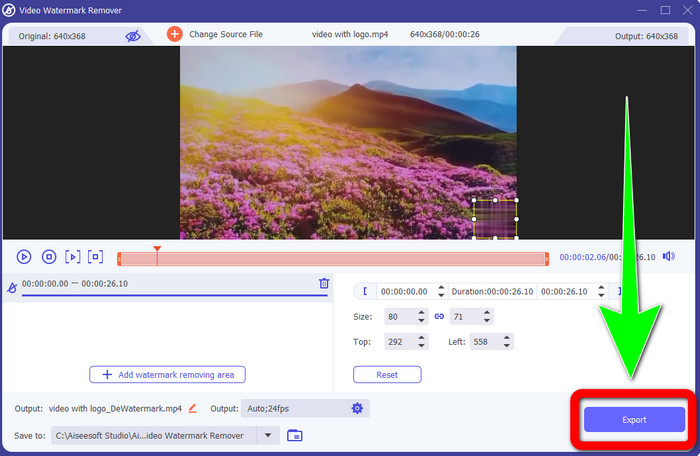
1. Utilizarea funcției Video Cropper
Pasul 1: Deschide Video Converter Ultimate, treceți la Toolbox și faceți clic pe butonul Video Cropper. Apoi, o altă interfață va apărea pe ecran.
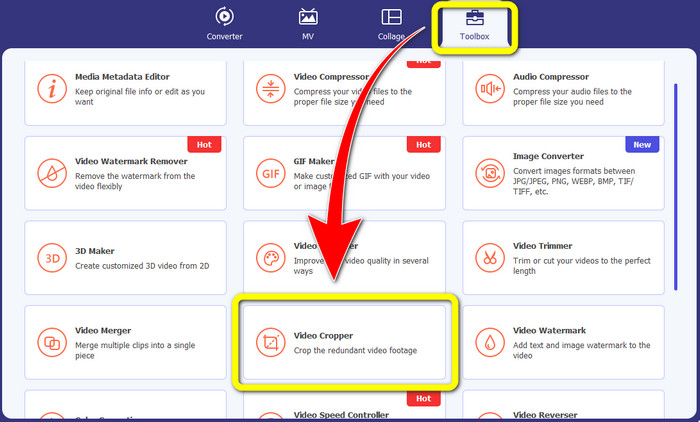
Pasul 2: Când o altă interfață apare deja pe ecran, selectați La care se adauga butonul de semnare și importați videoclipul cu o siglă.
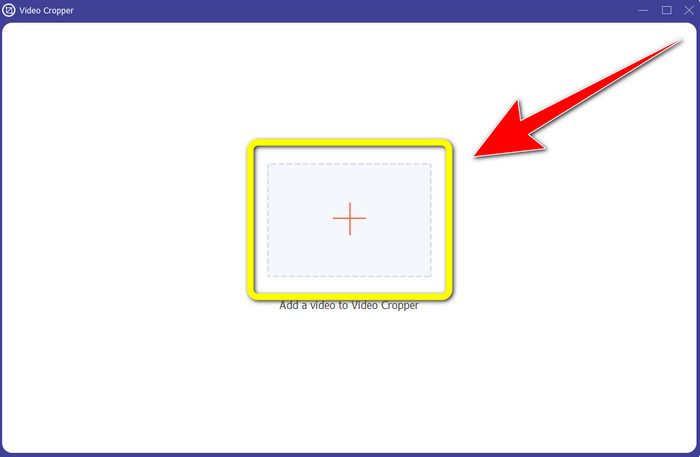
Pasul 3: După importarea videoclipului, puteți a decupa videoclipul dvs. pentru a elimina sigla.
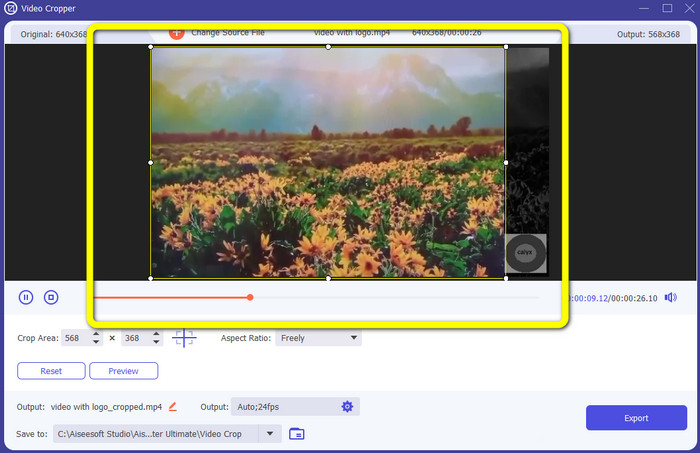
Pasul 4: Apasă pe Export butonul după decuparea videoclipului.
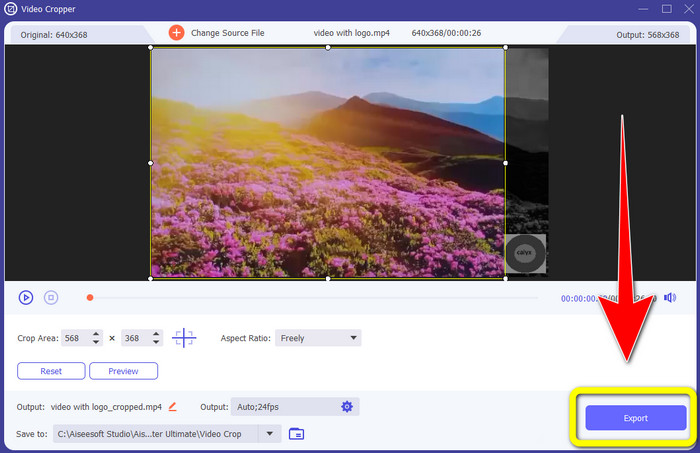
Partea 2: Cum să eliminați sigla din videoclipul online
Dacă sunteți în căutarea unei aplicații fantastice, o puteți folosi pentru a vă ajuta cu privire la cum să eliminați sigla din videoclip; poți să folosești 123 APLICAȚII. Această aplicație vă poate ajuta să eliminați un logo din videoclip rapid și fără efort, ceea ce este perfect și potrivit pentru începători. În plus, acest instrument online este gratuit, așa că nu trebuie să vă faceți griji dacă îl veți cumpăra sau nu. De asemenea, în această aplicație, una dintre funcțiile sale bune este de a elimina obiectele iritante de pe videoclipurile dvs., cum ar fi filigrane, texte, imagini etc. În plus, acceptă diferite formate de fișiere, cum ar fi MOV, WMV, AVI, MP4 și multe altele. Cu toate acestea, de fiecare dată când încărcați un fișier, este nevoie de mult timp pentru a fi încărcat. De asemenea, procesul de eliminare este prea lent. Dacă doriți să eliminați o siglă din videoclipurile dvs., urmați acești pași simpli.
Pasul 1: Du-te la 123 APLICAȚII site-ul web. Apasă pe Deschide fișierul butonul și adăugați videoclipul dvs. cu o siglă TikTok.
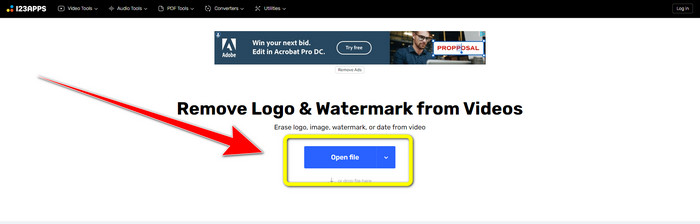
Pasul 2: După ce atașați videoclipul, creați un cutie folosind mouse-ul pe ecran și acoperiți-l pentru a elimina sigla.
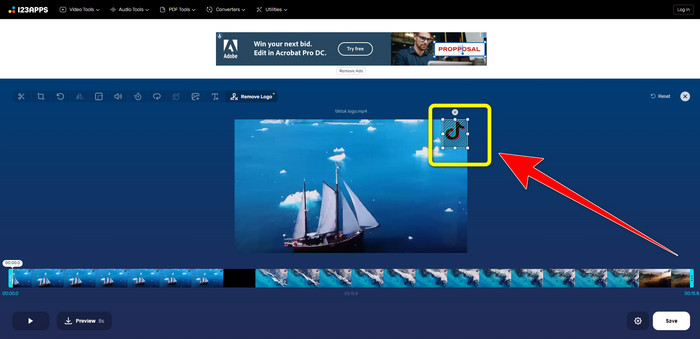
Pasul 3: După ce acoperiți sigla, acum puteți face clic pe Salvați butonul pentru a salva rezultatul video final fără logo.
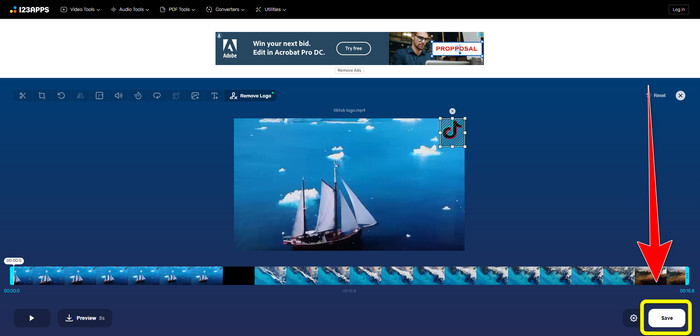
Partea 3: Cum să eliminați sigla din video pe iPhone și Android
Cum să ștergeți sigla din videoclip pe Android
Dacă doriți să știți cum să eliminați sigla dintr-un videoclip folosind Android, Eliminați și adăugați filigran este aplicația pe care o puteți utiliza. Acest software vă poate ajuta să eliminați instantaneu un logo din videoclipuri. De asemenea, acest lucru nu este de încredere numai pentru eliminarea obiectelor inutile din videoclipurile dvs. De asemenea, puteți elimina sau elimina siglele din imaginile dvs., ceea ce este convenabil pentru utilizatori. În plus, acest remover este simplu și ușor de utilizat. În cele din urmă, este rapid pentru salvarea videoclipurilor. Dacă doriți să eliminați sigla din videoclipurile dvs., urmați pașii simpli de mai jos.
Pasul 1: Descărcați Eliminarea și adăugarea filigranului pe Android.
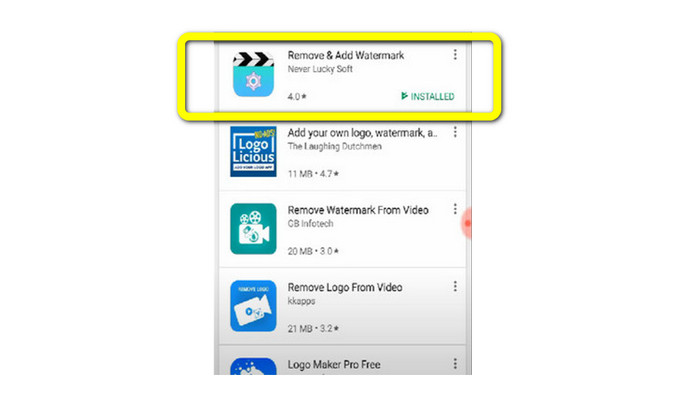
Pasul 2: După descărcarea aplicației, faceți clic pe Selectați Video > Eliminați Buton logo pentru a adăuga videoclipul cu un logo.
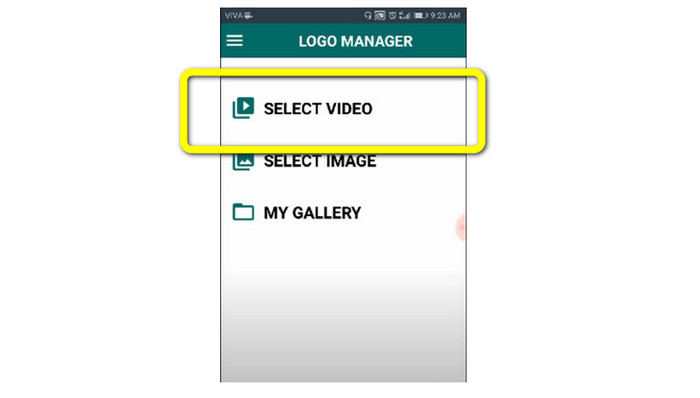
Pasul 3: O mini casetă va apărea pe ecran când ați adăugat deja videoclipul. Folosiți caseta pentru a elimina sigla.
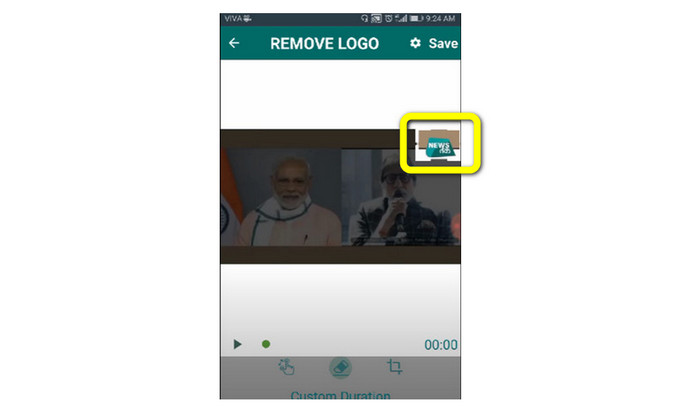
Pasul 4: Dacă ați terminat de acoperit sigla, faceți clic pe Salvați butonul pentru a salva videoclipul fără logo.
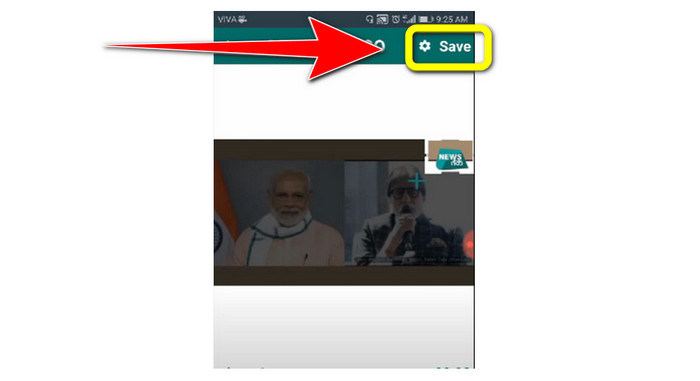
Cum să ștergeți logo-ul din video pe iPhone
Dacă doriți să ștergeți un logo din videoclipuri folosind iPhone-ul, cea mai bună aplicație pe care o puteți utiliza este Retușare pentru îndepărtarea filigranului. Această aplicație vă permite să eliminați obiectele inutile din videoclipuri, cum ar fi logo-uri, filigrane, texte, imagini etc. De asemenea, le puteți elimina rapid, ceea ce este potrivit pentru noii utilizatori. Mai mult, are o interfață simplă, astfel încât să poți folosi această aplicație cu ușurință. Dacă doriți să utilizați această aplicație pentru a elimina siglele din videoclipul iPhone, urmați pașii simpli de mai jos.
Pasul 1: Descărcați Retușare pentru îndepărtarea filigranului pe iPhone-ul tău. Apoi lansați aplicația și adăugați videoclipul cu logo.
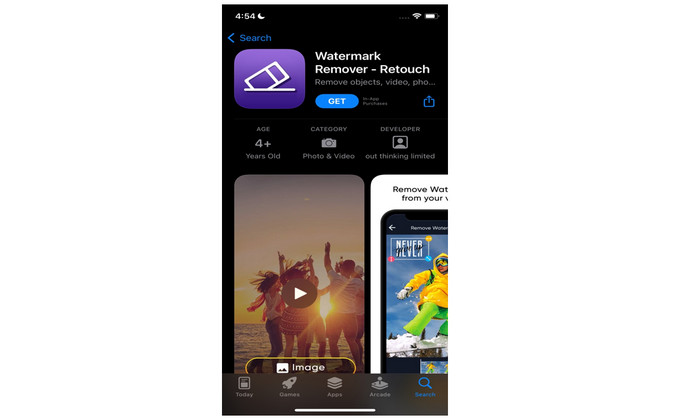
Pasul 2: O casetă mică va apărea pe videoclip când videoclipul este deja adăugat. Folosiți această casetă pentru a acoperi sigla. Apoi, faceți clic pe Elimina butonul și salvați videoclipul fără filigran.
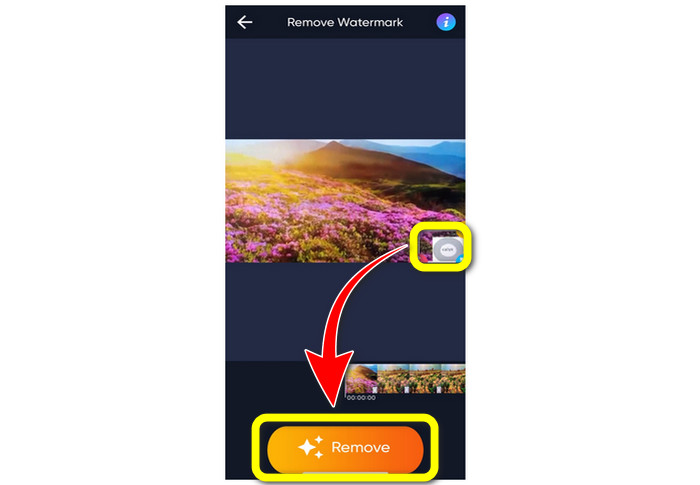
În legătură cu:
Cum să eliminați gratuit filigranul Filmora de pe videoclipurile sau proiectele dvs
Cel mai rapid truc pentru a elimina filigranul Adobe Stock dintr-un videoclip [Tutorial[
Partea 4: Întrebări frecvente despre eliminarea siglei din videoclip
Este sigur să eliminați logo-ul online?
Da, este! Aplicațiile online sunt sigure și sigure de utilizat. Cel mai bun lucru pe care trebuie să-l faceți este să căutați o aplicație care vă va ajuta să eliminați siglele și să le utilizați.
Este posibil să elimin semnăturile din videoclipurile mele?
Da, desigur. Puteți elimina semnăturile din videoclipuri folosind Video Converter Ultimate. Semnăturile, filigranele, siglele și textele pot fi îndepărtate cu ușurință folosind această aplicație excelentă.
Care este cea mai bună aplicație pe care o pot folosi pentru a elimina logo-urile folosind Mac-ul meu?
Cea mai bună aplicație pe care o puteți folosi pentru a elimina logo-urile folosind Mac-ul dvs. este Video Converter Ultimate. Această aplicație este disponibilă nu numai pentru Windows, ci și pentru Mac, ceea ce este convenabil pentru utilizatori.
Concluzie
Acest articol ți-a oferit o modalitate eficientă și de încredere eliminați siglele din videoclipurile dvs. În acest fel, vă puteți bucura de vizionarea videoclipurilor dvs. preferate fără logo. În cele din urmă, dacă doriți cea mai simplă și mai simplă metodă de a elimina siglele din videoclipurile dvs., trebuie să utilizați Video Converter Ultimate.



 Video Converter Ultimate
Video Converter Ultimate Screen Recorder
Screen Recorder



